
Cómo combinar rápidamente dos o más fotos en iPhone
hace 1 mes
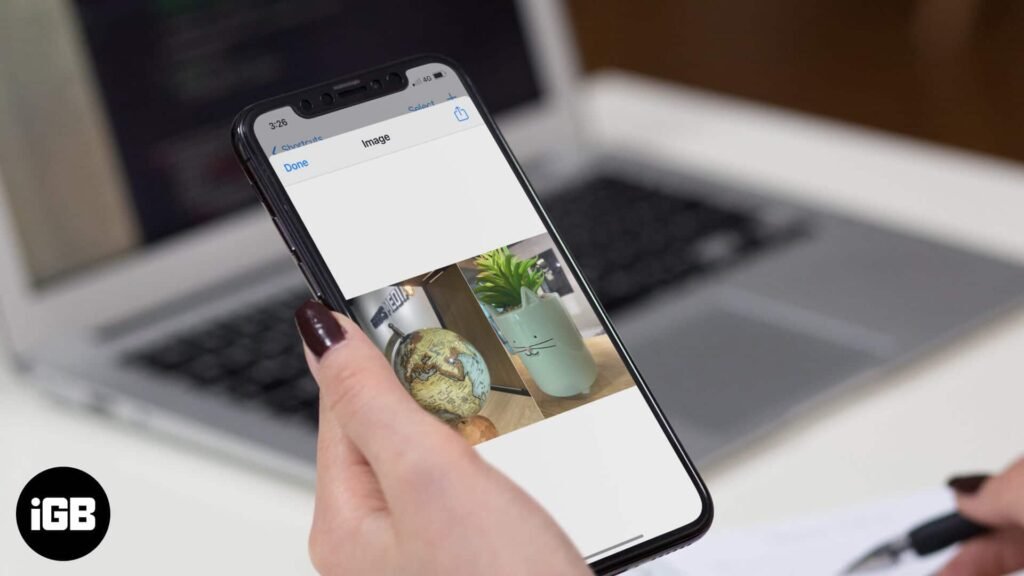
A menudo confiamos en aplicaciones de terceros para combinar fotos, ya sea para crear memes de redes sociales o hacer comparaciones de antes y después. Sin embargo, muchos usuarios no se dan cuenta de que pueden fusionar fotos utilizando la aplicación Atajos de accesos directos incorporados en su iPhone o iPad. Esta guía rápida lo guiará a través de agregar y usar un atajo para combinar imágenes en su iPhone, junto con una herramienta alternativa de terceros.
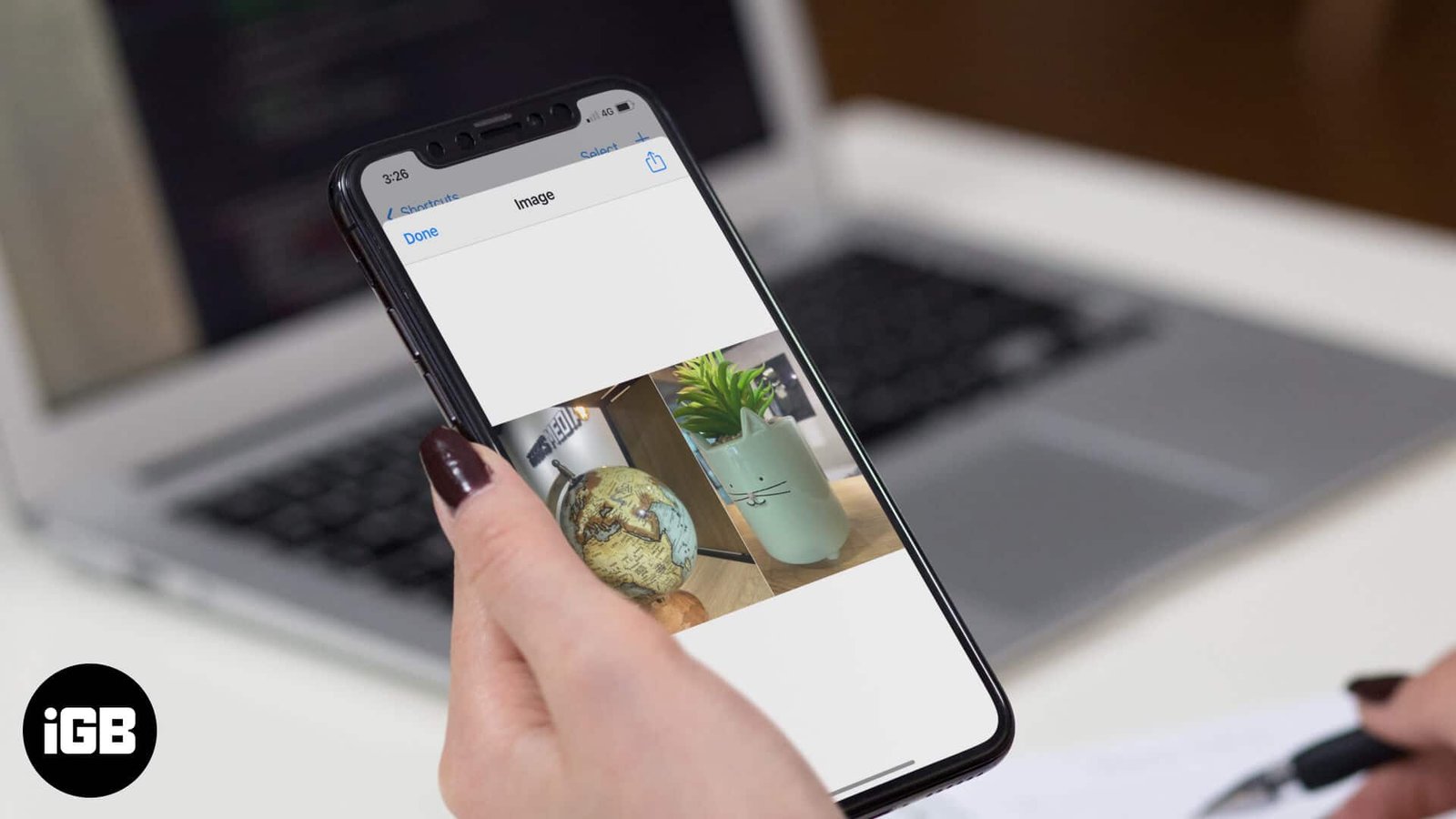
Cómo combinar fotos en su iPhone usando la aplicación atajos
La aplicación atajos hace que la combinación de dos fotos sin esfuerzo, ideal para uso frecuente o tomas antes/después. Una vez que configure el Combine las imágenes atajopuede fusionar imágenes con un solo toque. Aquí está como:
- Abrir el Aplicación de atajos.
- Grifo Combinar imágenes.
- Otorgue el permiso para acceder a la galería cuando se le solicite.
- Seleccione el imágenes quieres combinar y tocar Agregar.
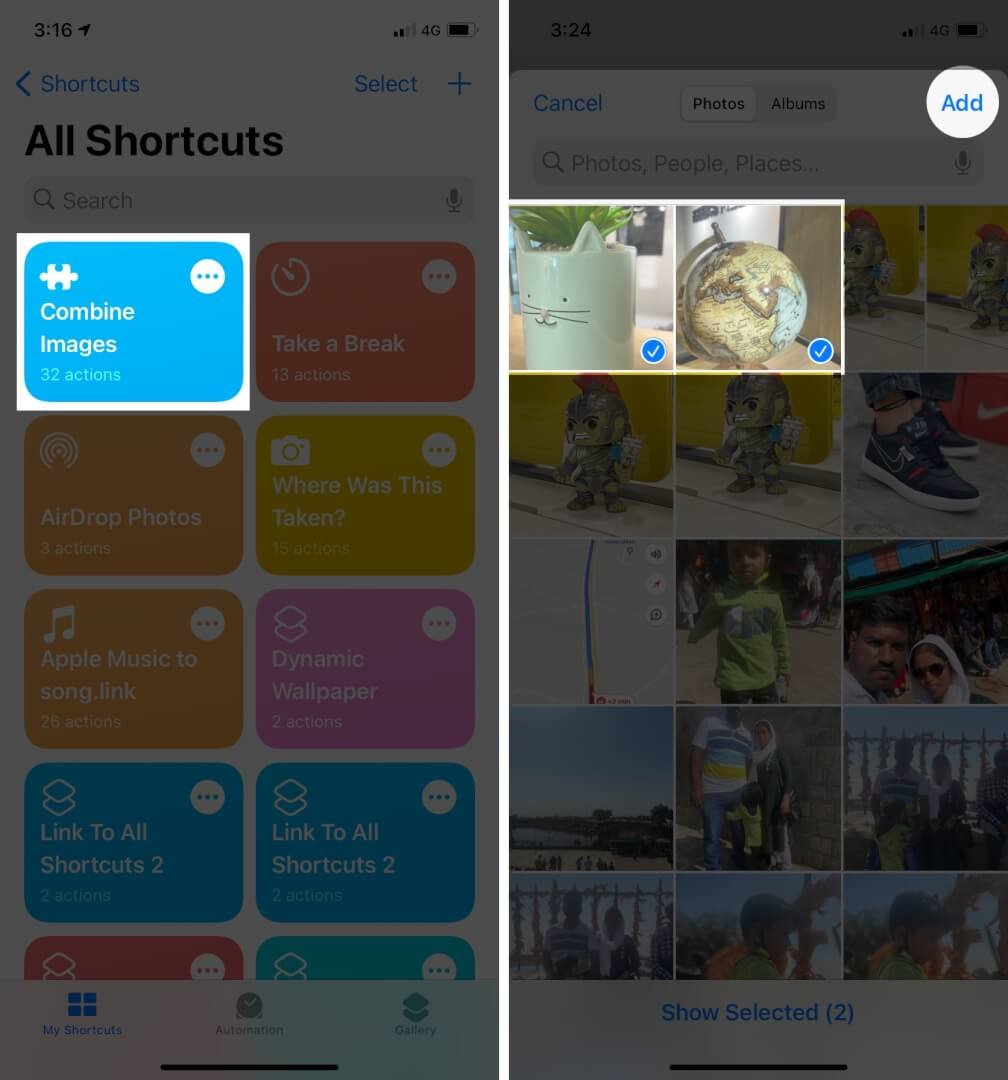
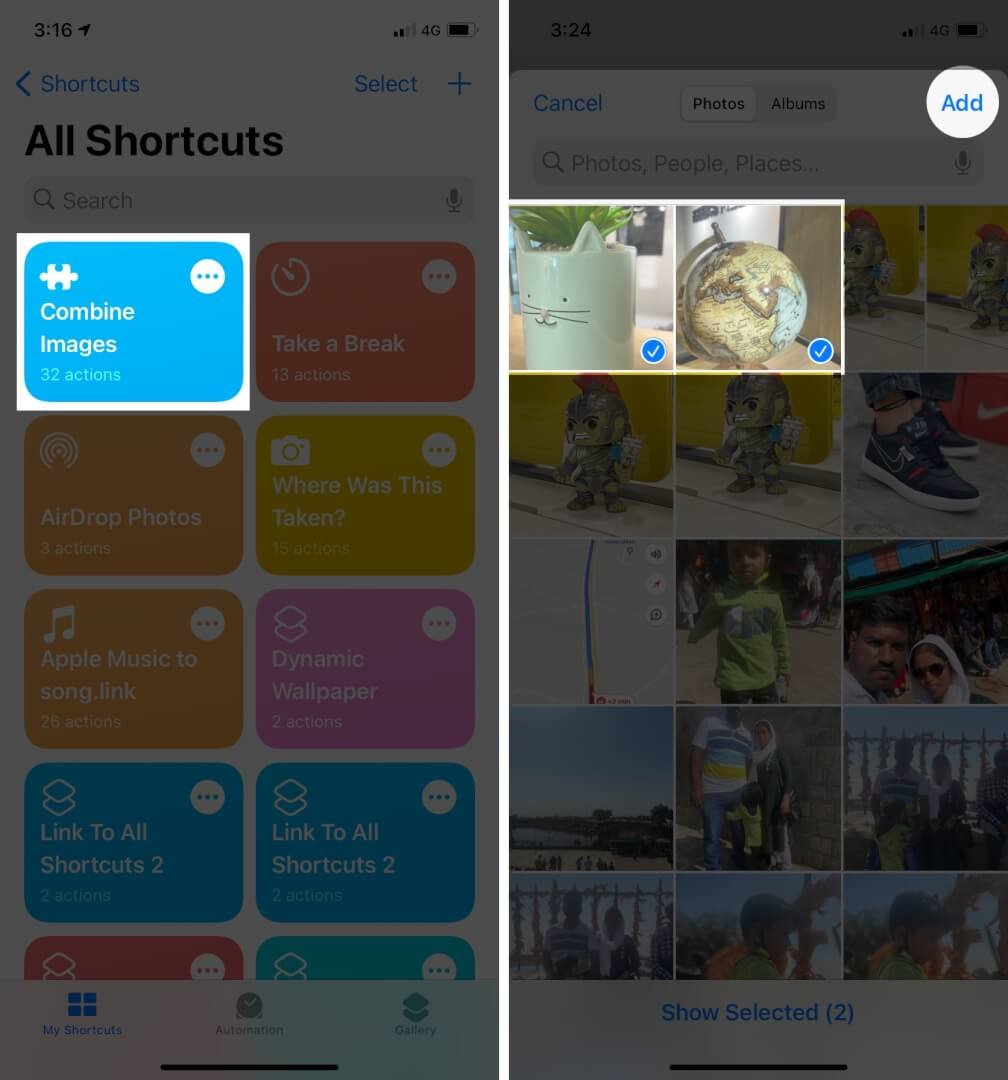
- Seleccione el pedido entre el Cronológico o Cronológico inverso opciones y Ingrese el espacio entre la foto. Entonces, toque Hecho.
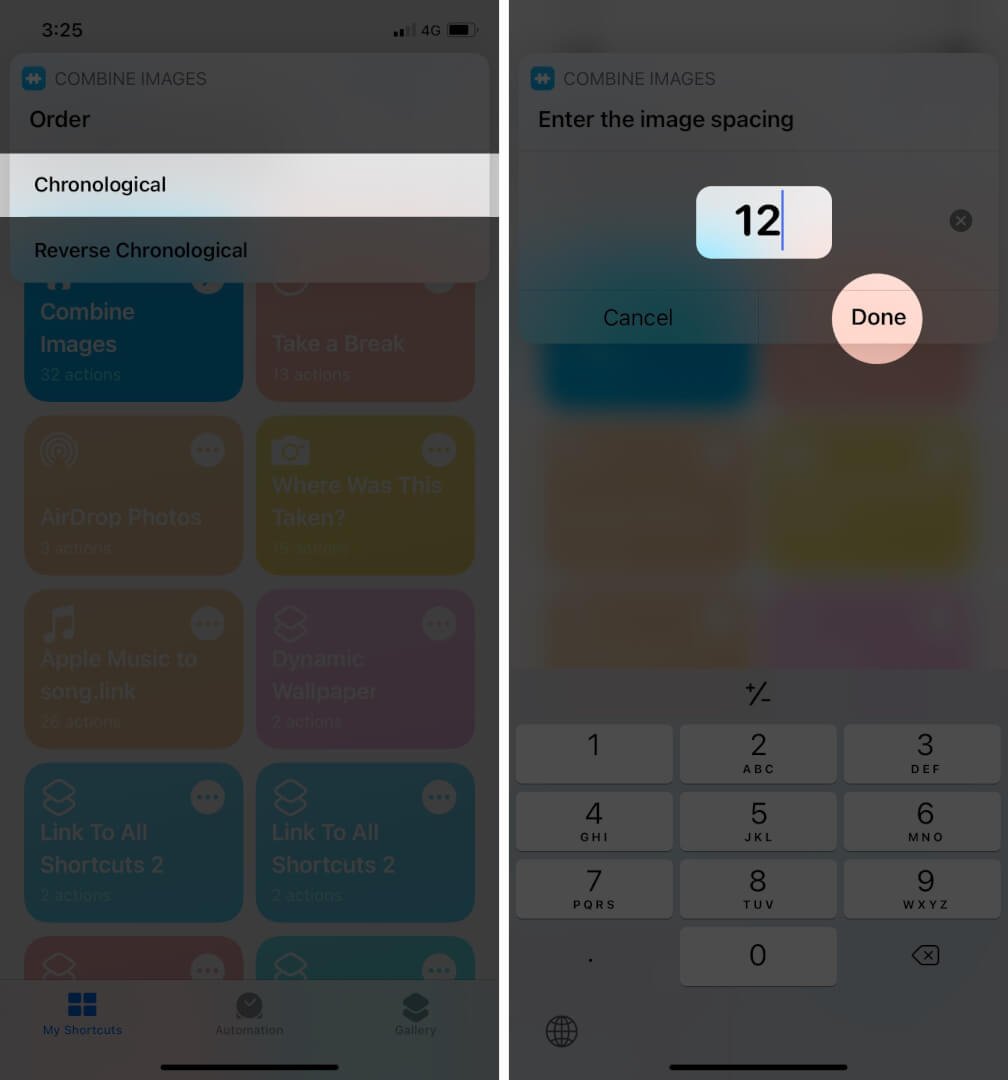
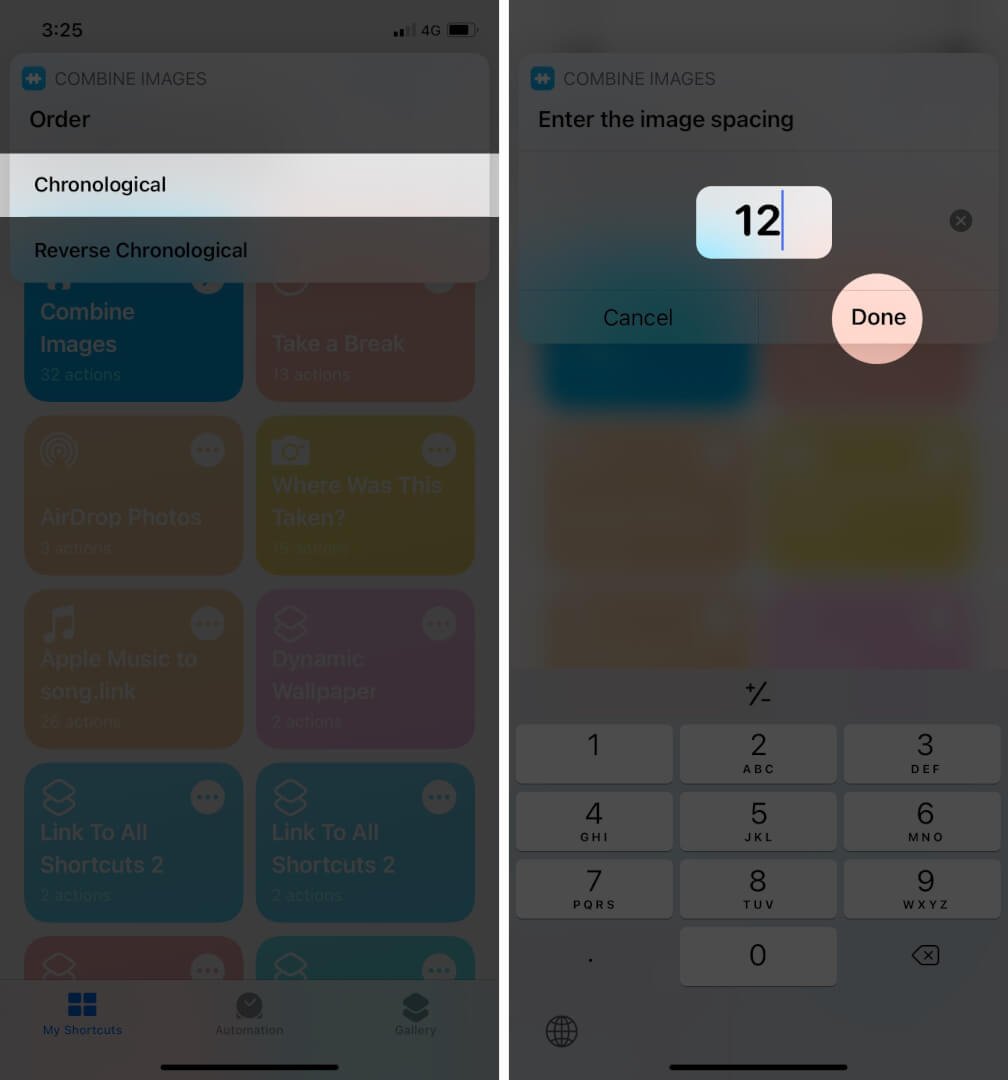
- A continuación, tendrás el horizontal, verticalo red opciones. Seleccione la forma en que desee Combinar imágenes.
- La siguiente ventana mostrará el resultado final. Puedes tocar el Icono de carga Para compartir la imagen combinada lista directamente o tocar Hecho. Finalmente, toque el Guardar en el rollo de cámara Para guardar la imagen en la aplicación Fotos.
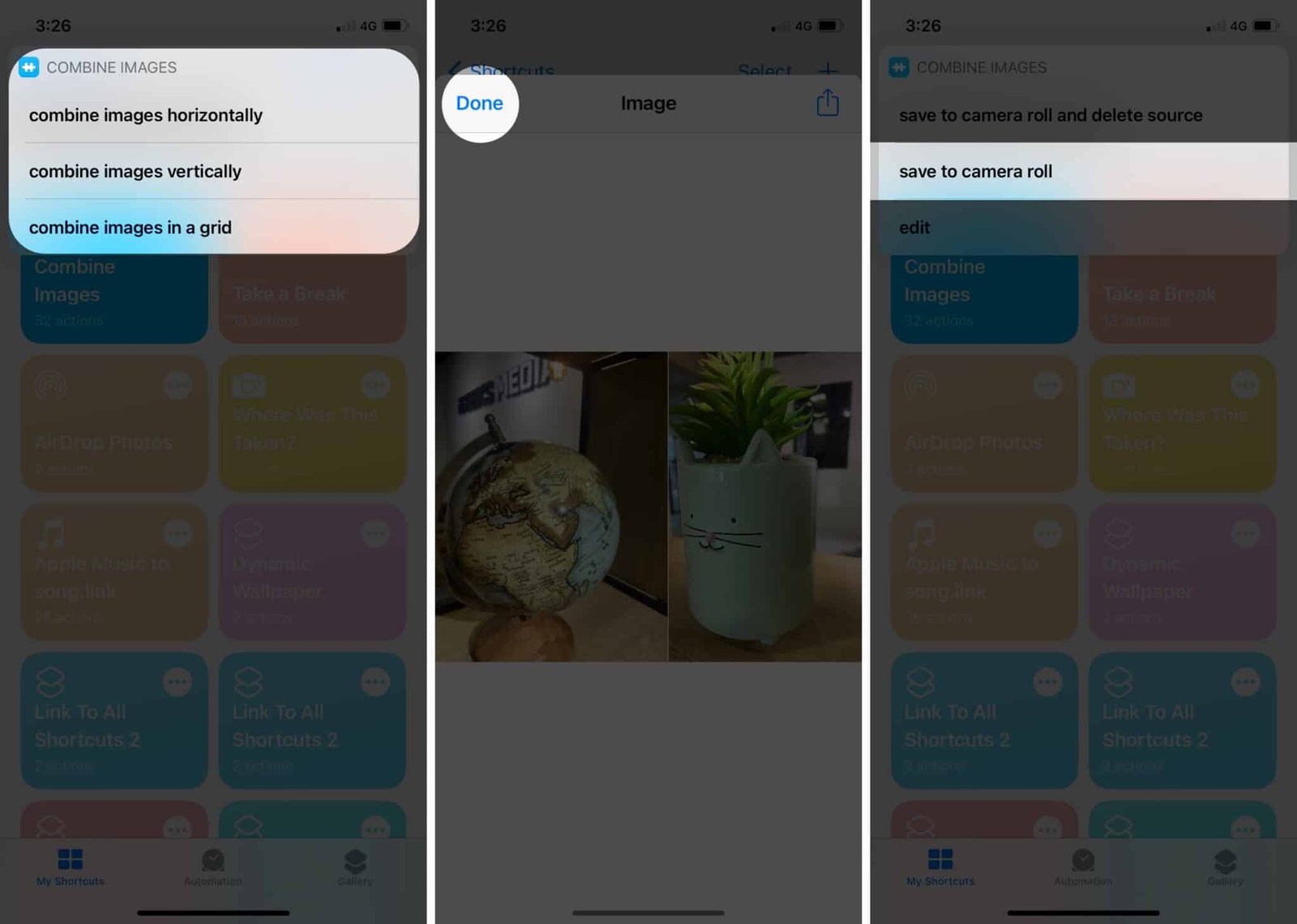
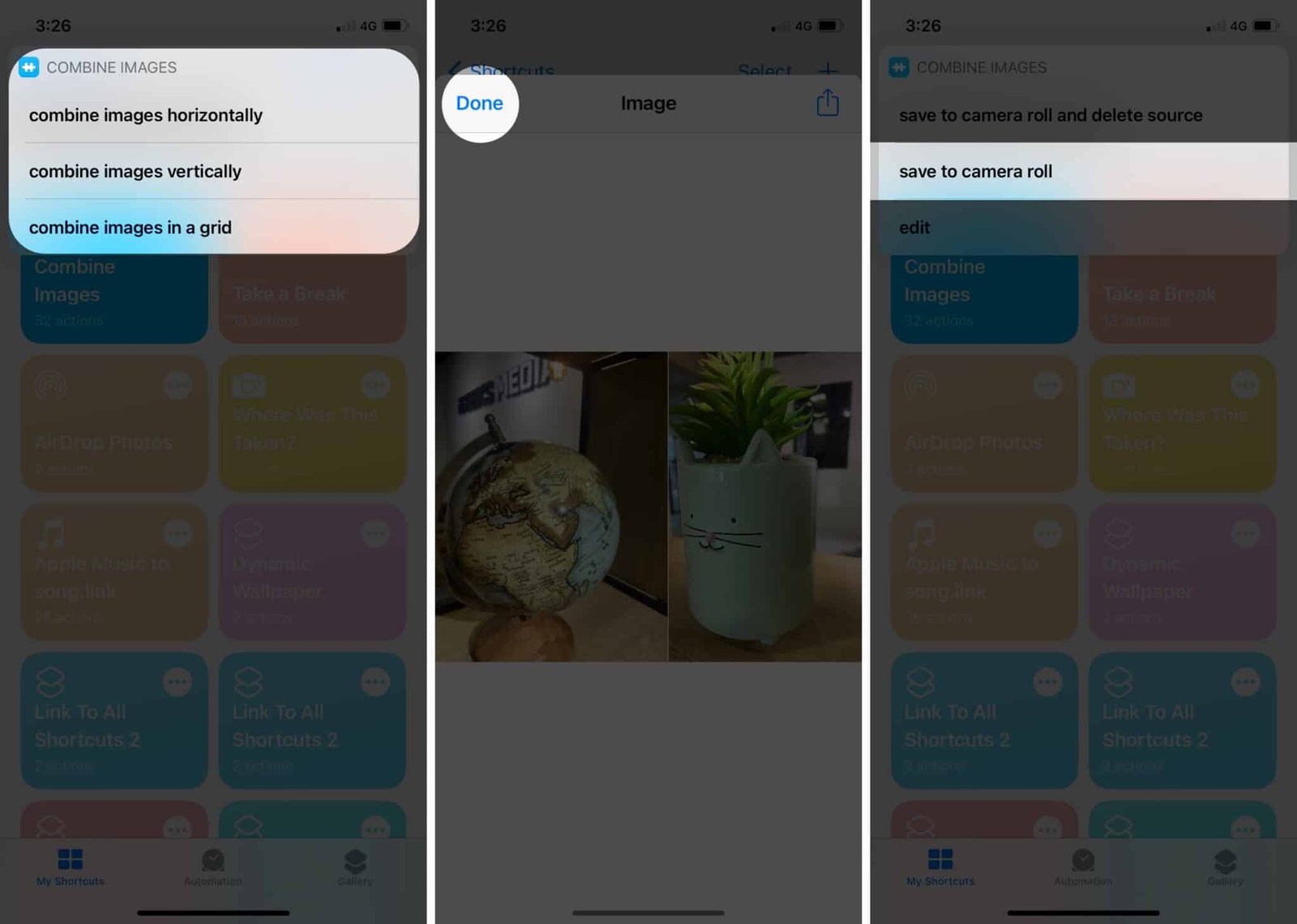
Los atajos de iPhone son increíblemente convenientes si el único propósito es combinar fotos. Pero la mayoría de las veces, querrá agregar texto, filtros y más a sus fotos de una sola vez. Ahí es donde las aplicaciones de terceros vienen al rescate. ¡Veamos algunos de los mejores!
Fusionar fotos con una aplicación de terceros-PicCollage
En nuestras pruebas, la aplicación PicCollage funcionó mejor para fusionar dos o más fotos. Es simple, directo y libre. Aquí le mostramos cómo usarlo.
- Abrir el Pequeño aplicación Si no lo tiene en su iPhone o iPad, descárguelo desde el Tienda de aplicaciones y dale los permisos necesarios.
- Toque el + + icono en la parte inferior.
- En la siguiente pantalla, debajo Rejillaselija el diseño de su elección.
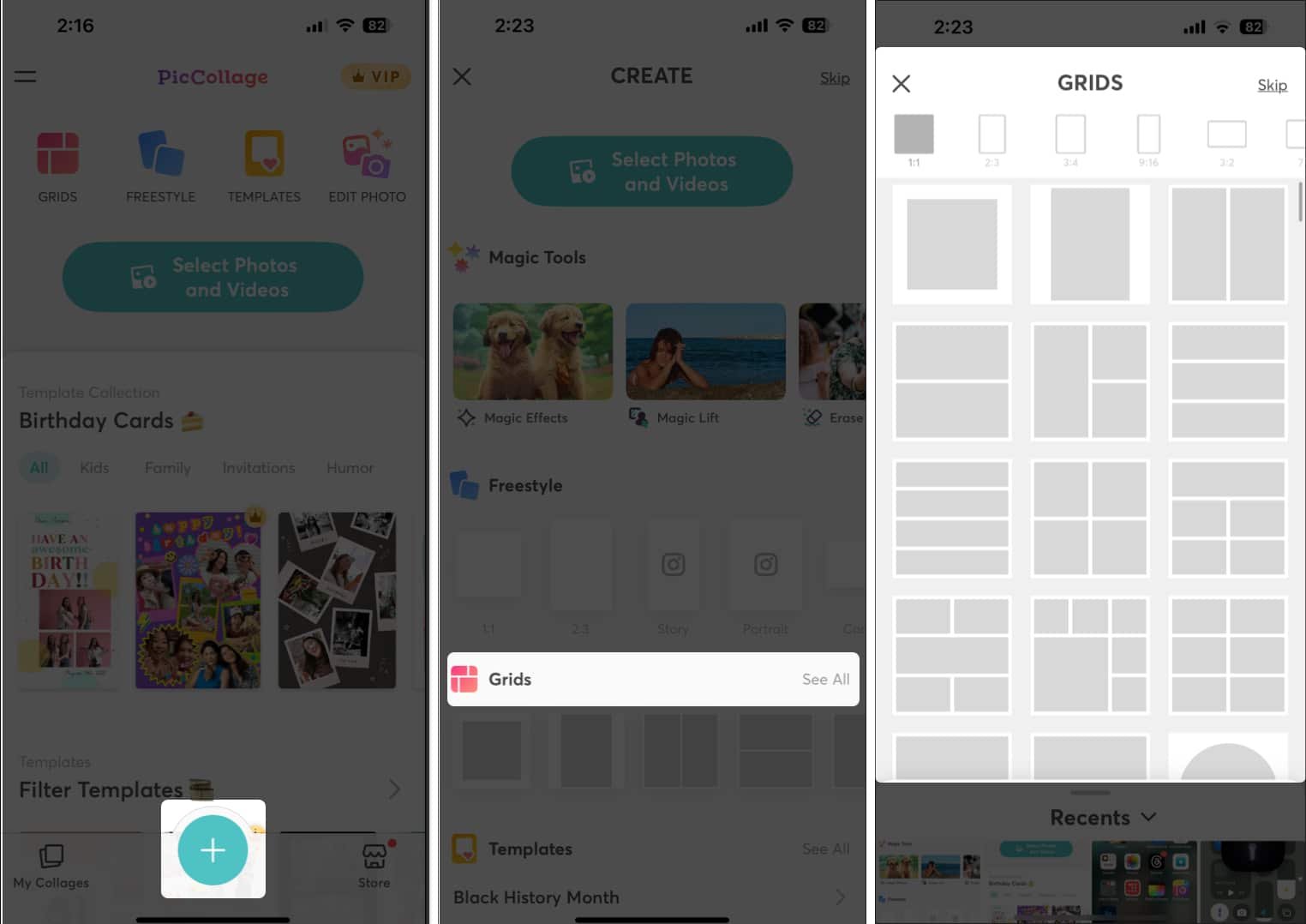
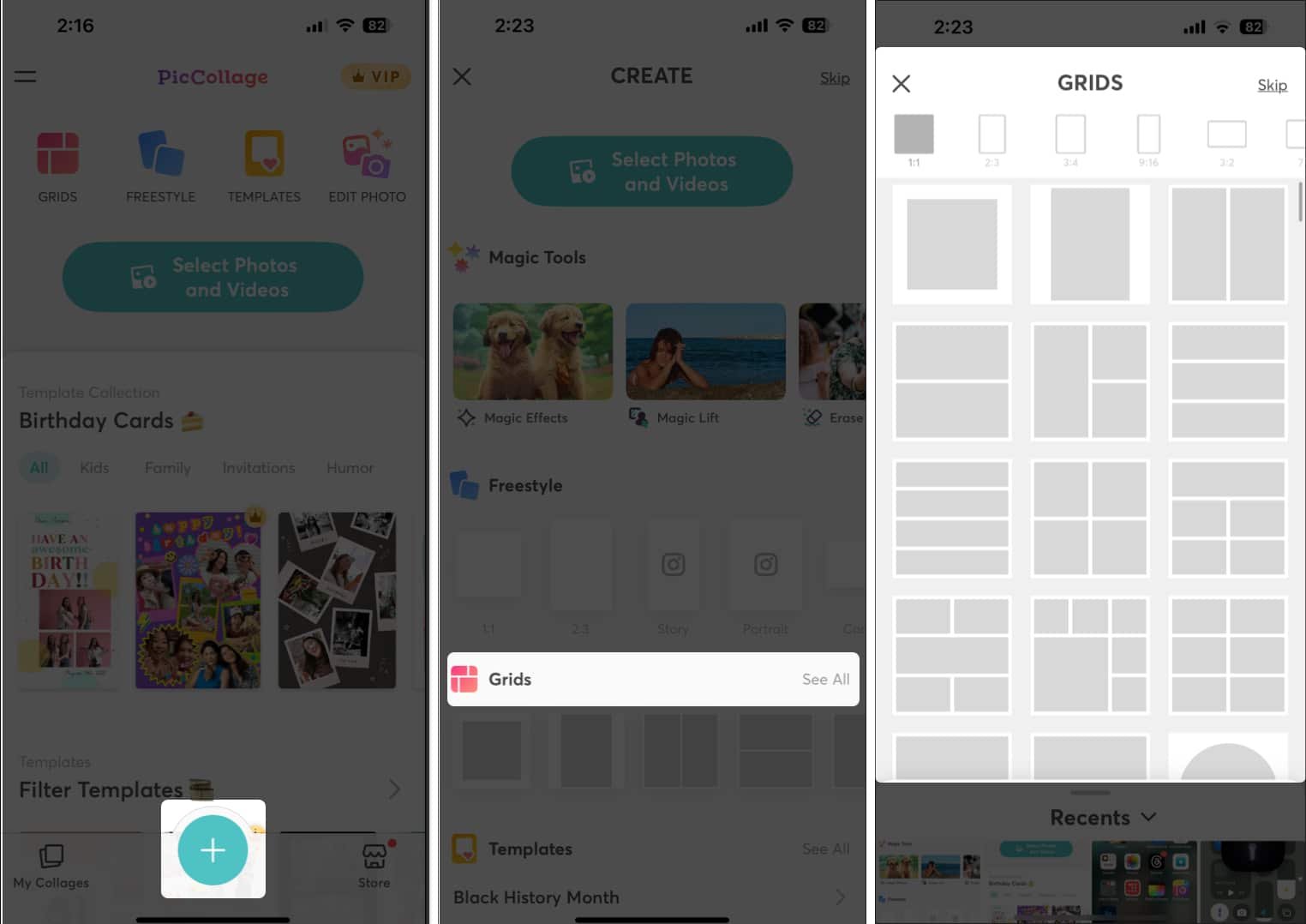
- Después de eso, toque en cualquier lugar en la pantalla y toque Fotos Y Videos. Elija el fotos Desea combinar y tocar agregar.


- Tus fotos ahora se combinan en la cuadrícula. Para guardarlo, toque Hecho En la parte superior derecha y luego toque Guardar a la biblioteca.
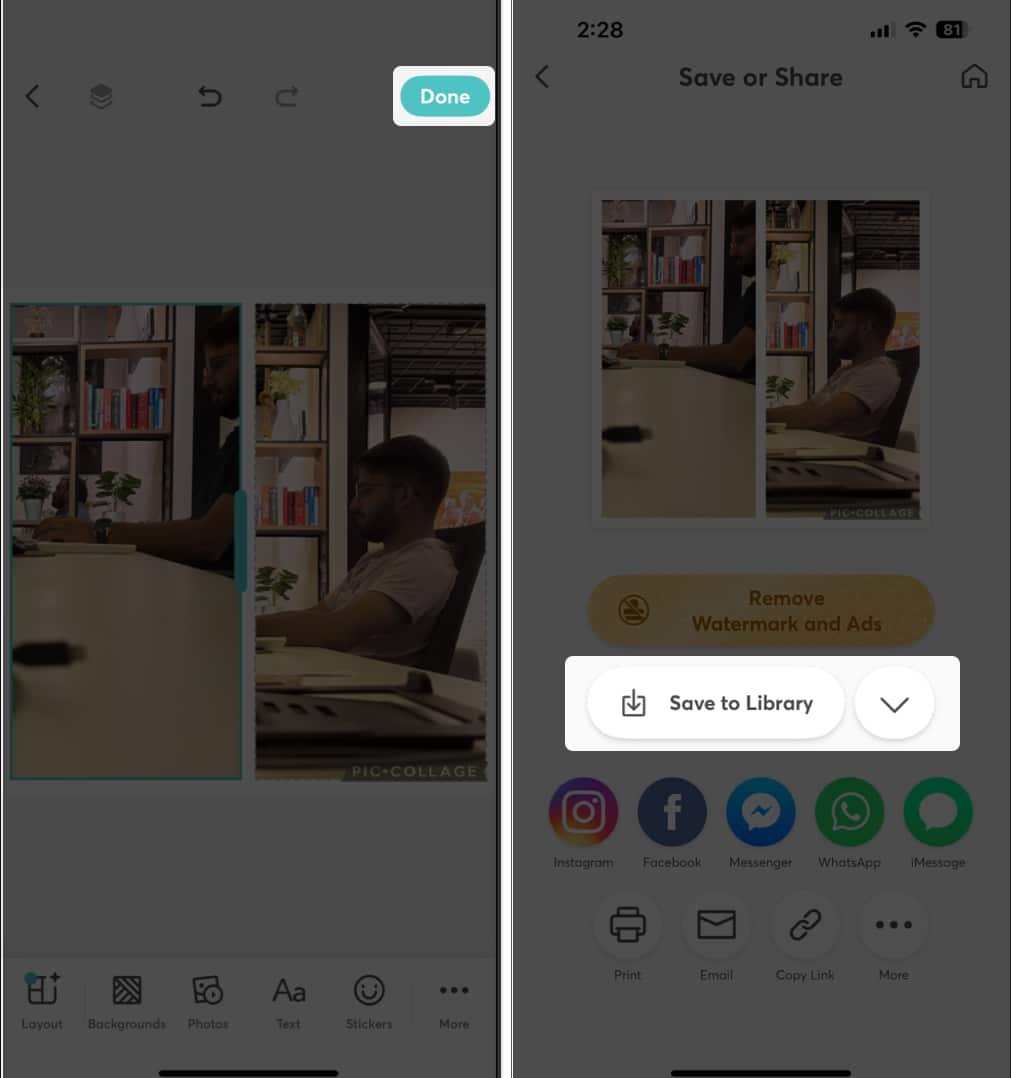
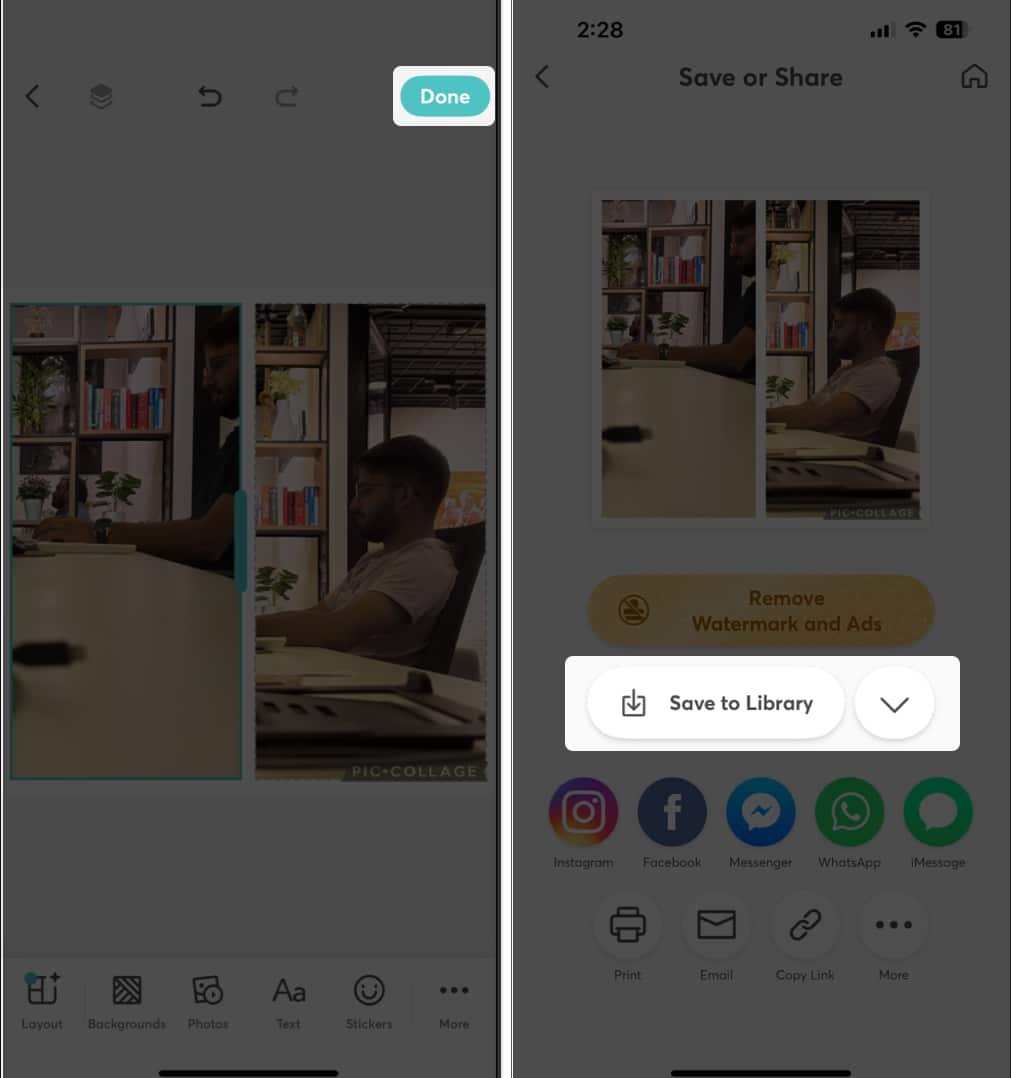
Con esto, ha fusionado con éxito las fotos y las ha guardado en su iPhone.
¡Formas más fáciles de fusionar fotos en su iPhone!
Ambos métodos, utilizando accesos directos y aplicaciones de terceros, mantienen el propósito fundamental de combinar fotos. Sin embargo, las aplicaciones de terceros ofrecen numerosas opciones de edición adicionales. ¿Cuál es tu preferencia? ¿No crees que el atajo puede ser de gran ayuda cuando tienes poco tiempo?
Preguntas frecuentes
¿Puedo combinar fotos usando el editor de fotos incorporado en iPhone y iPad?
No, actualmente, no puede hacerlo usando el editor incorporado.
También te gustaría leer estas publicaciones:
 Cómo verificar si su iPhone es impermeable
Cómo verificar si su iPhone es impermeable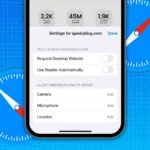 Cómo personalizar la configuración del sitio web en Safari en iPhone
Cómo personalizar la configuración del sitio web en Safari en iPhone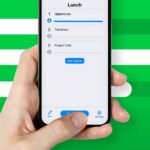 Cómo crear una encuesta en el chat grupal iMessage
Cómo crear una encuesta en el chat grupal iMessage Cómo cambiar el sonido de alarma en el iPhone
Cómo cambiar el sonido de alarma en el iPhone Los usuarios de iPhone 16E informan problemas de tartamudeo de audio Bluetooth
Los usuarios de iPhone 16E informan problemas de tartamudeo de audio Bluetooth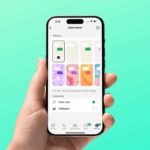 Que es y cómo usarlo
Que es y cómo usarlo
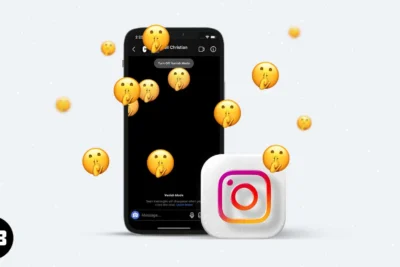
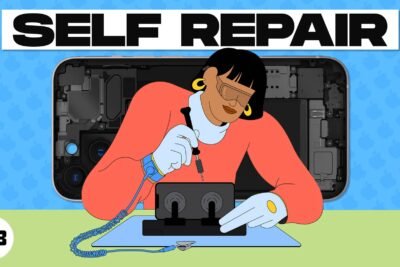




Deja una respuesta